Corrigir o erro do aplicativo Host parou de funcionar
Se você possui uma placa gráfica AMD , provavelmente usou o AMD Catalyst Control Center,(AMD Catalyst Control Centre,) mas os usuários estão relatando que ela pode estar corrompida e mostra o erro “ Aplicativo host parou de funcionar”. Existem várias explicações sobre por que esse erro é causado pelo programa, como infecção por malware, drivers desatualizados ou programa que não consegue acessar arquivos de arquivos necessários para uma operação etc.
Catalyst Control Center: o aplicativo host parou de funcionar(Catalyst Control Centre: Host application has stopped working)

De qualquer forma, isso vem criando muitos problemas para os usuários da AMD ultimamente, e hoje veremos como corrigir o erro do aplicativo Host(Fix Host) parou de funcionar com as etapas de solução de problemas listadas abaixo.
Corrigir o erro do aplicativo Host parou de funcionar(Fix Host application has stopped working error)
Certifique-se de criar um ponto de restauração(create a restore point) caso algo dê errado.
Método 1: Reexibir a pasta ATI em AppData(Method 1: Unhide the ATI folder in AppData)
1. Pressione a tecla Windows + R, digite %localappdata% e pressione Enter.

2. Agora clique em View > Options.
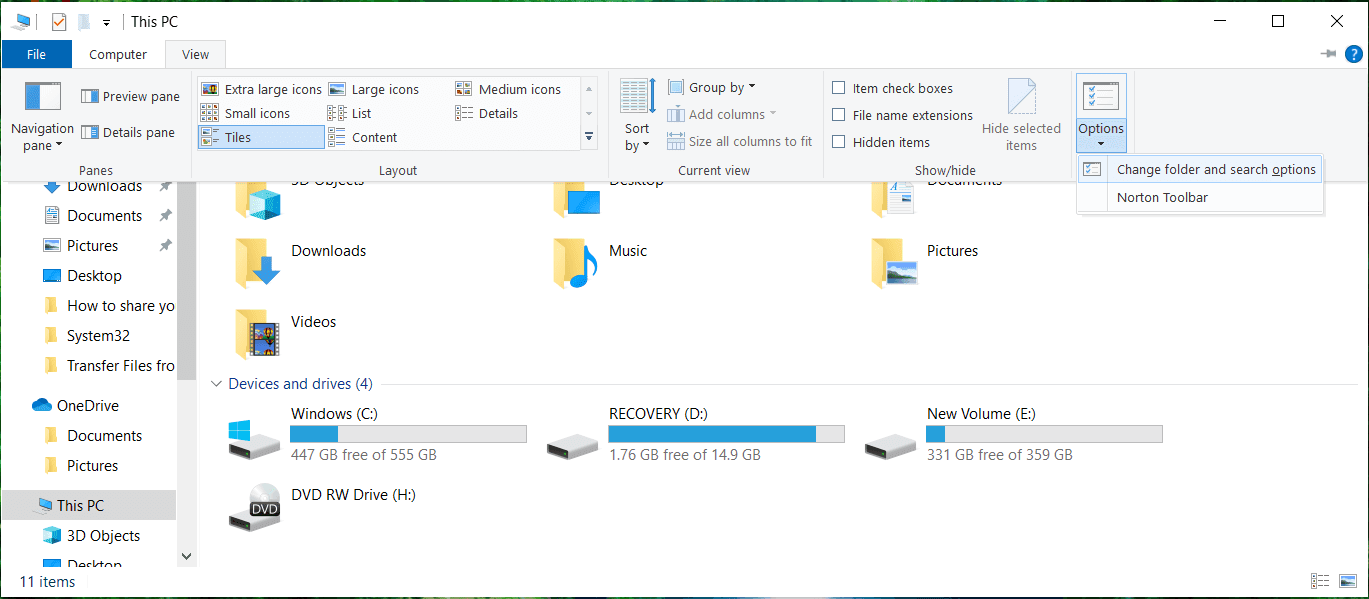
3. Mude para a guia Exibir(View) na janela Opções de pasta e marque “ (Folder Options)Mostrar arquivos e pastas ocultos. (Show hidden files and folders.)”

4. Agora, em Pasta local(Local folder) , procure ATI e clique com o botão direito do mouse e selecione Propriedades.(Properties.)
5. Em seguida, na seção Atributos, (Attributes section) desmarque a opção Oculto.(uncheck Hidden option.)

6. Clique em Aplicar, seguido de OK.
7. Reinicie seu PC para salvar as alterações e execute novamente o aplicativo.
Método 2: atualize os drivers AMD(Method 2: Update AMD Drivers)
Acesse este link(this link) e atualize seus drivers AMD , se isso não corrigir o erro, siga as etapas abaixo.
1. Pressione a tecla Windows + R, digite devmgmt.msc e pressione Enter para abrir o Gerenciador de Dispositivos(Device Manager) .

2. Agora expanda Adaptador de vídeo e clique com o botão direito do mouse em sua (Display)placa AMD(AMD card) e selecione Atualizar software de driver.(Update Driver Software.)

3 . Na próxima tela, selecione Pesquisar automaticamente pelo software de driver atualizado.(Search automatically for the updated driver software.)

4. Se nenhuma atualização for encontrada, clique novamente com o botão direito do mouse e selecione Atualizar software de driver.( Update Driver Software.)
5. Desta vez, escolha “ Procurar software de driver no meu computador. (Browse my computer for driver software.)”

6. Em seguida, clique em Deixe-me escolher em uma lista de drivers de dispositivo no meu computador.(Let me pick from a list of device drivers on my computer.)

7. Selecione o driver AMD mais recente(your latest AMD driver) na lista e conclua a instalação.
8. Reinicie seu PC para salvar as alterações.
Método 3: Execute o aplicativo no modo de compatibilidade(Method 3: Run application in compatibility mode)
1. Navegue até o seguinte caminho:
C:\Program Files (x86)\ATI Technologies\ATI.ACE\Core-Static
2. Encontre CCC.exe e clique com o botão direito nele e selecione Propriedades.( Properties.)
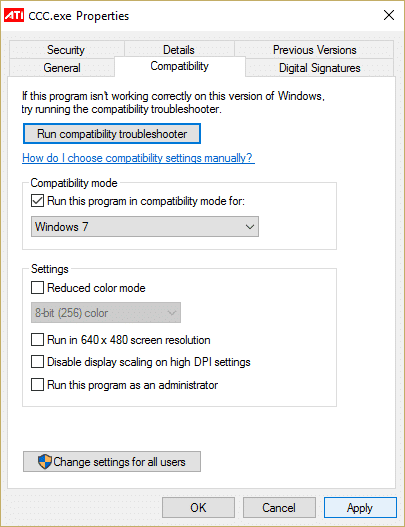
3. Mude para a guia de compatibilidade e marque a caixa " Executar este programa em modo de compatibilidade para(Run this program in compatibility mode for) " e selecione Windows 7.
4. Clique em Aplicar, seguido de OK.
5. Reinicie seu PC para salvar as alterações. Isso deve corrigir o erro do aplicativo Host parou de funcionar.( Fix Host application has stopped working error.)
Método 4: Verifique se o Windows está atualizado(Method 4: Make sure Windows is up to date)
1. Pressione a tecla Windows Key + I para abrir Configurações e clique em Atualização e segurança.( Update & Security.)

2. Do lado esquerdo, clique no menu Windows Update.
3. Agora clique no botão “ Verificar atualizações(Check for updates) ” para verificar se há atualizações disponíveis.

4. Se houver atualizações pendentes, clique em Baixar e instalar atualizações.(Download & Install updates.)

5. Depois que as atualizações forem baixadas, instale-as e seu Windows ficará atualizado.
Recomendado:(Recommended:)
- Correção Não é possível maximizar programas da barra de tarefas(Fix Can’t maximize programs from taskbar)
- A restauração do sistema de correção não foi concluída com êxito(Fix System Restore did not complete successfully)
- O Explorador de Arquivos não destaca os arquivos ou pastas selecionados(File Explorer does not highlight selected files or folders)
- 5 maneiras de habilitar a visualização de miniaturas no Windows 10(5 Ways to enable Thumbnail preview in Windows 10)
É isso que você conseguiu corrigir O aplicativo Host parou de funcionar(Fix Host application has stopped working error) se você ainda tiver alguma dúvida sobre este guia, sinta-se à vontade para perguntar na seção de comentários.
Related posts
Fix High CPU Usage por Service Host: Sistema Local
Fix Host Process para Windows Services parou de funcionar
Fix Service Host: System Local (svchost.exe) High CPU and Disk Usage
Fix Task Host Window Prevents Shut Down em Windows 10
Fix DISM Host Servicing Process High CPU Usage
Fix Desktop Refers para um local que não está disponível
Como Fix Scaling para Blurry Apps em Windows 10
Fix Computer não reconhecer iPhone
Fix Error 0X80010108 No Windows 10
Fix WMI Provider Anfitrião alto uso da CPU [Windows 10]
Fix Insufficient System Resources Exist para concluir o API Error
Fix Windows não pode se comunicar com o device or resource
Fix Ca n't Ligue Windows Defender
Fix Windows Computer reinicia sem aviso
Fix NVIDIA Control Panel não abrindo
Fix Steam está tendo problemas para se conectar aos servidores
Como Fix Avast não abrir no Windows
Fix Windows Update Error Code 0x80072efe
Fix BAD_SYSTEM_CONFIG_INFO Error
Fix Error 651: O modem (ou outro dispositivo de conexão) relatou um erro
